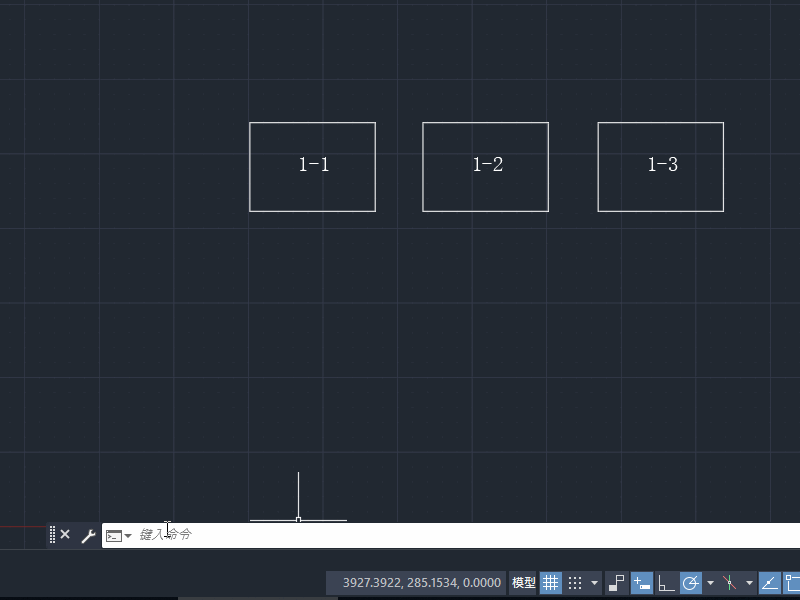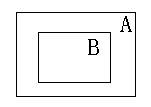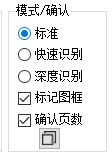1、安装CAD批量打图精灵,可百度下载,运行安装程序一路点“下一步”按步骤,注意可自行选择安装文件夹,最后点“完成”完成安装。完成后可在安装文件夹下找到“pdfFactory3_52.exe”运行安装虚拟打印机
2、打印单个CAD全部图纸在CAD中输入“QP”,打开打图精灵,选择打印机、纸张大小,点“打印”即可开始打印。选择实体打印机则直接打印,选择“pdfFactory Pro”或"DWG To PDF.pc3"虚拟打印机则将图纸打印为PDF文件。
3、打印单个CAD部分图纸若仅想打印单个CAD中的部分图纸或图框外有其他图形,则打印范围选择“部分区域”,选择要打印的单张或多张图纸所在区域,也可仅选择外侧图框(更精确),点“部分区域打印”即可开始打印。
4、将多个CAD文件转换为多个PDF典型需求:有多个CAD文件,每个文件里有多张图稀佘扬擗纸,需将每个文件转成一个多页PDF文件,保存到图纸对应目录,PDF文件名同CAD文件名。操作如下:打梯瓣氨割开打图精灵,打印机选“pdfFactory Pro”,勾选“打印到文件”,切换到“多文档打印标签”下,拖放带打印CAD文件到多文档打印列表,点“打印”即可开始打印即可,每打印完一个CAD文件后,打图精灵将自动保存PDF文件。另外也可以使用"DWG To PDF.pc3"打印机,勾选“合并PDF”选项,可将单个CAD文件转换为单个多页PDF文件。
5、将每页图纸转换为一个PDF文件使用"DWG To PDF.pc3"打印机,不勾选“合并PDF”选项,可将每页图纸转换为一个PDF文件,若有多个CAD图纸,则将每个CAD文件里的多张图纸放到一个文件夹下。
6、图框识别原理软件识别图框通常本质上是识别矩形(单图模式除外),且默认设置下不考虑矩形大小都识别为图框,若被其他矩形包含,则只识别最外层的矩形,允许矩形有一定的瑕疵,矩形可由由直线、多段线、二维多段线、面域、视口、代理实体、块参照或外部参照组成。
7、确认页数和查看识别的图框及打印癔癍哂瘌顺序默认情况下,“确认页数”处于半勾选状态,当识别的图纸页数超过100页时会提示是否打印叵萤茆暴(可点确认页数后的按钮自定义规则),也可将确认页数勾选,这样总是提示确认页数。还可勾选“标记图框”,当同时勾选“确认页数”时,识别完成后提示是否打印,点否后将仅标记图框及打印顺序而不打印,另外图框标记在非打印层不会被打印,可通过 RQP 命令一次性删除图框标记。当图框识别有误时可尝试在“标准”、“快速识别”、“深度识别”三种识别模式下切换。